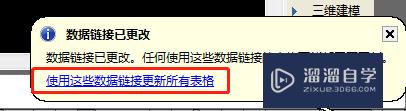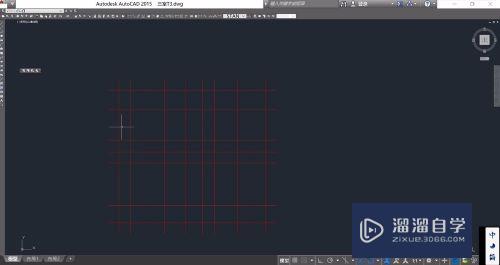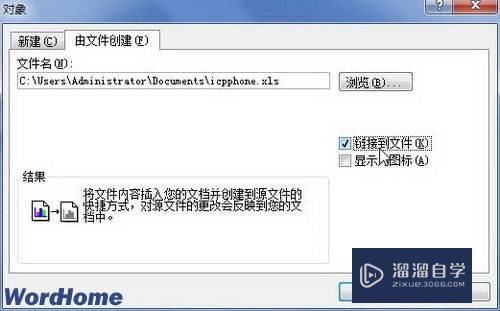C4D怎么制作简单的卡通小人(c4d怎么做小人)优质
C4D是一款三维制作软件。适用于影视特效。动画设计。工业医药。物理等方面。所以常有朋友使用C4D进行制作卡通人物。但是新手C4D怎么制作简单的卡通小人?大家可以参考参考下面的教程。

工具/软件
硬件型号:联想ThinkPad P14s
系统版本:Windows7
所需软件:C4D R18
方法/步骤
第1步
新建一个立方体
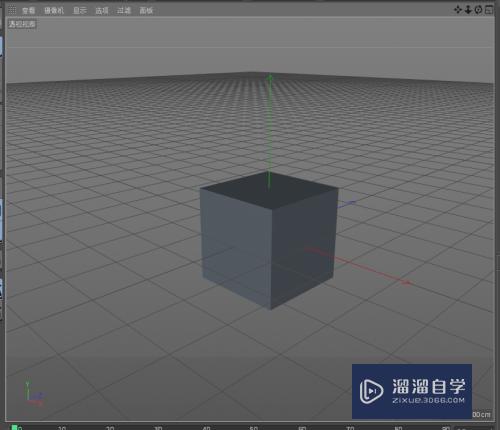
第2步
立方体“对象”选项中找到“圆角”。勾选。生成圆角立方体。
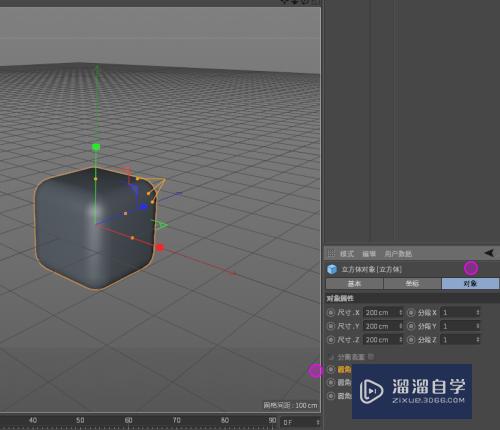
第3步
复制一个圆角立方体出来。现在就有了基本的头部和身体。

第4步
调整下方立方体(即身体部分)的尺寸和高度。为了方便调整。可以在右视图模式下操作
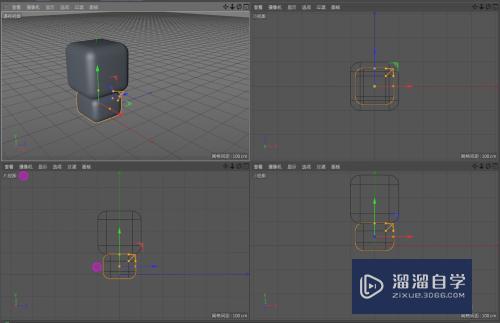
第5步
显示”菜单中选择“光影着色(线条)”。选中下方小的立方体。在“对象”属性中。把分段X和Z的值改成3。便于下一步变形生成手臂和腿部。

第6步
小立方体“转为可编辑对象”。选择“点模式”。选择的模式改为“框选”。(不要勾选框选选项中“仅选择可见元素”)

第7步
框选选中小立方体中间两根线。选择缩放工具。沿X轴拖动增大。

第8步
切换到“多边形模式”。按住shift键。选择如图所示的六个面。以及对称面的相同六个面

第9步
依次进行挤压(向外)-内部挤压(向内)-缩放(放大)-内部挤压(向内)-缩放(放大)的操作。形成卡通小人的手臂。切面如图所示。

第10步
选择“线模式”。选中底部中间两根线。沿Z轴方向拖动。使其向内移动。
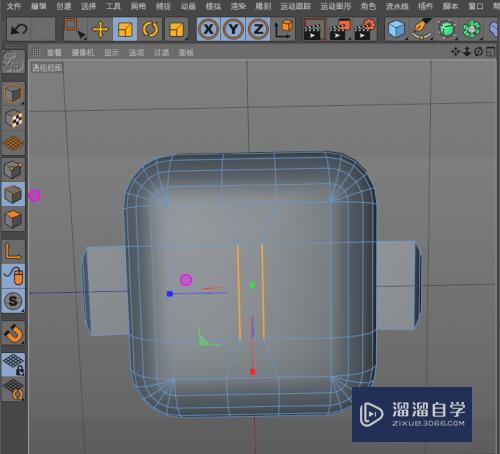
第11步
选择“多边形模式”。选择立方体底部如图所示对称的8个面。

第12步
先用“挤压”工具使其轻微向内收缩。然后使用“移动”工具。沿Y轴拖动。形成垂直的腿部。

第13步
从菜单栏中选择“锥化”

第14步
移动锥化工具到身体部分的立方体的自层级。并调整锥化效果。使身体呈现上部略细的锥化效果

第15步
选中身体立方体。在对象菜单中选择“当前状态转对象”。把立方体和锥化合并成一个多边形对象。并删除原立方体+锥化效果。在进行此步操作时要调整到满意状态。

第16步
从顶部菜单选择“球化”效果。

第17步
移动球化工具使其与头部所在立方体中心重合。选择头部所在立方体。在对象竖向中把分段XYZ的值都改成4。然后把其“转为可编辑对象”。

第18步
把球化工具移动到头部所在立方体的子层级。调节球化程度。使头部立方体更加圆润饱满

第19步
与前面对身体的操作相同。选择进行球化变形的立方体。在对象菜单中选择“当前状态转对象”。得到变形后的多边形并删除原立方体。

第20步
新建一个立方体。勾选对象属性中的“圆角”。通过拖动调整轴。使立方体变成偏圆的球体。

第21步
立方体转为可编辑对象。调整厚度(X轴向)和整体尺寸。组成卡通人的眼睛。并对称复制一个出来。

第22步
眼睛移动到合适的位置。为了让眼睛贴合已经球化过的头部。可以适当的旋转

第23步
新建一个立方体。改变尺寸为图示竖长条形。改变对象属性中的分段Y值为20

第24步
从菜单中选择“膨胀”工具。移动使其轴心位于竖长立方体旁侧(不要与立方体轴心重合。防止下一步膨胀变形时对称膨胀)。并将其作为立方体的子层级。

第25步
调整膨胀变形。使竖长立方体形成弯弯的月牙状。同前面的操作步骤。对象菜单中“当前状态转对象”。并删除原对象。

第26步
在菜单中选择“网格”-“重置轴心”-“轴对齐”。并在轴对齐菜单中点击“执行”。方便下一步旋转操作

第27步
调整角度和大小及位置。使嘴巴与头部协调起来。

第28步
添加两个材质球。一个白色。一个深灰。去掉“反射”选项。把对应材质赋给卡通小人的不同部位。此时。卡通小人已经初步完成

第29步
现在。我们来给卡通小人做点灵活的改变。首先。把眼睛嘴巴和脑袋编组为头部。启用轴心修改。把轴心移到头部和身体相连的部位。可以打开其他视图方便调整。

第30步
复制一个卡通人出来。然后选中脑袋所在的组。利用旋转工具进行旋转。因为定义过编组后的轴心。所以旋转时基点会以连接处为基准。

第31步
增加几个不同颜色的材质球。记得勾选掉“反射”。给卡通小人赋色。增加一个物理天空。然后渲染可以得到最终的效果。--这里可以在渲染设置中勾选“Alpha通道”。把图片保存成PNG格式。透明背景。可以应用在自己喜欢的场景

第32步
比如我给它们加个平台。这里可以任意发挥。

以上关于“C4D怎么制作简单的卡通小人(c4d怎么做小人)”的内容小渲今天就介绍到这里。希望这篇文章能够帮助到小伙伴们解决问题。如果觉得教程不详细的话。可以在本站搜索相关的教程学习哦!
更多精选教程文章推荐
以上是由资深渲染大师 小渲 整理编辑的,如果觉得对你有帮助,可以收藏或分享给身边的人
本文地址:http://www.hszkedu.com/62696.html ,转载请注明来源:云渲染教程网
友情提示:本站内容均为网友发布,并不代表本站立场,如果本站的信息无意侵犯了您的版权,请联系我们及时处理,分享目的仅供大家学习与参考,不代表云渲染农场的立场!